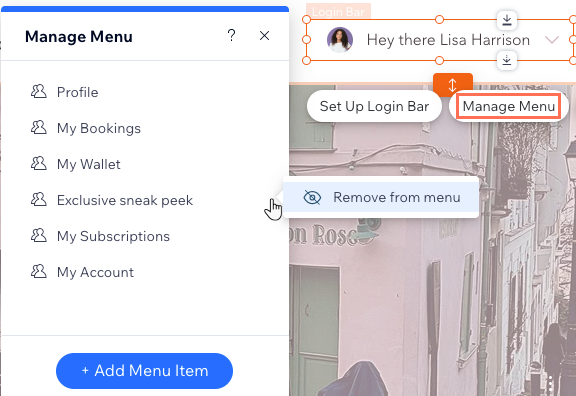Área personal: agregar y administrar las páginas de miembros
4 min
En este artículo
- Agregar una página de miembros
- Eliminar una página de miembros
- Ocultar una página de miembros
Este artículo hace referencia a la versión anterior de la app Área personal. Si estás usando la nueva versión, lee la información aquí. Haz clic aquí para verificar qué versión de la app estás usando.
Cuando un miembro inicia sesión en tu sitio, accede a su Área personal la cual incluye varios tipos de páginas:
- Páginas que se agregan automáticamente con ciertas aplicaciones de Wix (por ejemplo, Mis pedidos para Wix Stores).
- Páginas personalizadas solo para miembros que creas desde cero (privadas o públicas).
Siempre puedes agregar nuevas páginas, cambiar el orden de tus páginas y eliminar las que no necesites.
Agregar una página de miembros
Agrega tantas páginas como necesites a tu área personal. Vuelve a agregar las páginas de miembros que hayas eliminado anteriormente (por ejemplo, Mis pedidos, Mis reservas) o crea nuevas páginas solo para miembros desde cero.
Puedes crear páginas personalizadas que sean privadas, que almacenan los datos personales de cada miembro, o páginas públicas donde los miembros pueden interactuar y ver información sobre los demás.
Para agregar una página de miembros:
- Accede al panel Páginas en el editor:
- Editor de Wix:
- Haz clic en Páginas y menú
 a la izquierda del editor.
a la izquierda del editor. - Haz clic en Páginas de miembros.
- Haz clic en Páginas y menú
- Editor de Wix Studio:
- Haz clic en Páginas.
 .
. - Pasa el cursor sobre las Páginas de miembros y haz clic en el icono Más acciones
 .
.
- Haz clic en Páginas.
- Editor de Wix:
- Haz clic en Agregar página de miembros.
- Elige la pestaña correspondiente:
- Páginas de miembros: estas páginas se agregaron automáticamente a tu sitio cuando instalaste una app de Wix, como Wix Stores o Wix Blog. Puedes volver a agregar cualquier página de miembros que hayas eliminado anteriormente.
- Páginas personalizadas: crea páginas solo para miembros desde cero, ya sean privadas o públicas.
- Haz clic en + Agregar página debajo de la página que quieres agregar.
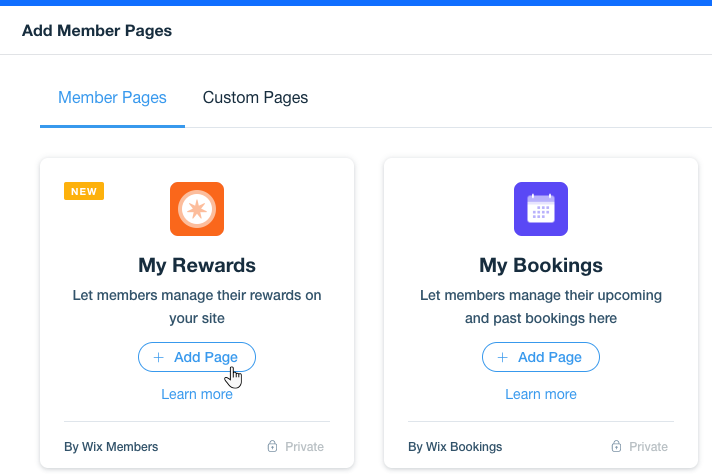
Eliminar una página de miembros
Siempre puedes eliminar las páginas que no necesites en tu área personal. Si es necesario, puedes volver a agregarlas en cualquier momento.
Para eliminar una página de miembros:
- Ve a Páginas de miembros en tu editor:
- Editor de Wix:
- Haz clic en Páginas y menú
 a la izquierda del editor.
a la izquierda del editor. - Haz clic en Páginas de miembros.
- Haz clic en Páginas y menú
- Editor de Wix Studio:
- Haz clic en Páginas.
 .
. - Desplázate hacia abajo hasta Páginas de miembros.
- Haz clic en Páginas.
- Editor de Wix:
- Haz clic en el icono Más acciones
 junto a la página que deseas eliminar.
junto a la página que deseas eliminar. - Haz clic en Eliminar.
- Haz clic en Sí, eliminar para confirmar.
Nota:
No es posible eliminar las siguientes páginas predeterminadas: Mi cuenta, Notificaciones y Ajustes. Como alternativa, puedes ocultar estas páginas de los menús.
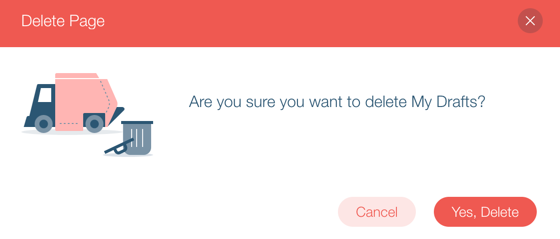
Ocultar una página de miembros
Puedes ocultar cualquier página para miembros del menú, ya sea del menú de miembros o de la barra de inicio de sesión que también muestra un menú.
Consejo:
Puedes elegir diferentes páginas para que aparezcan en el menú de la barra de inicio de sesión y en el menú de miembros. Por ejemplo, es posible que desees mostrar solo algunas páginas en la barra de inicio de sesión y mostrar todas las páginas para miembros en el menú de miembros.
Para ocultar una página:
- Ve a cualquier página del Área personal en tu editor.
- Haz clic en el menú de miembros o en el elemento Barra de inicio de sesión.
- Haz clic en Administrar menú.
- Pasa el cursor sobre el elemento correspondiente y haz clic en el icono Más acciones
 .
. - Haz clic en Eliminar del menú.